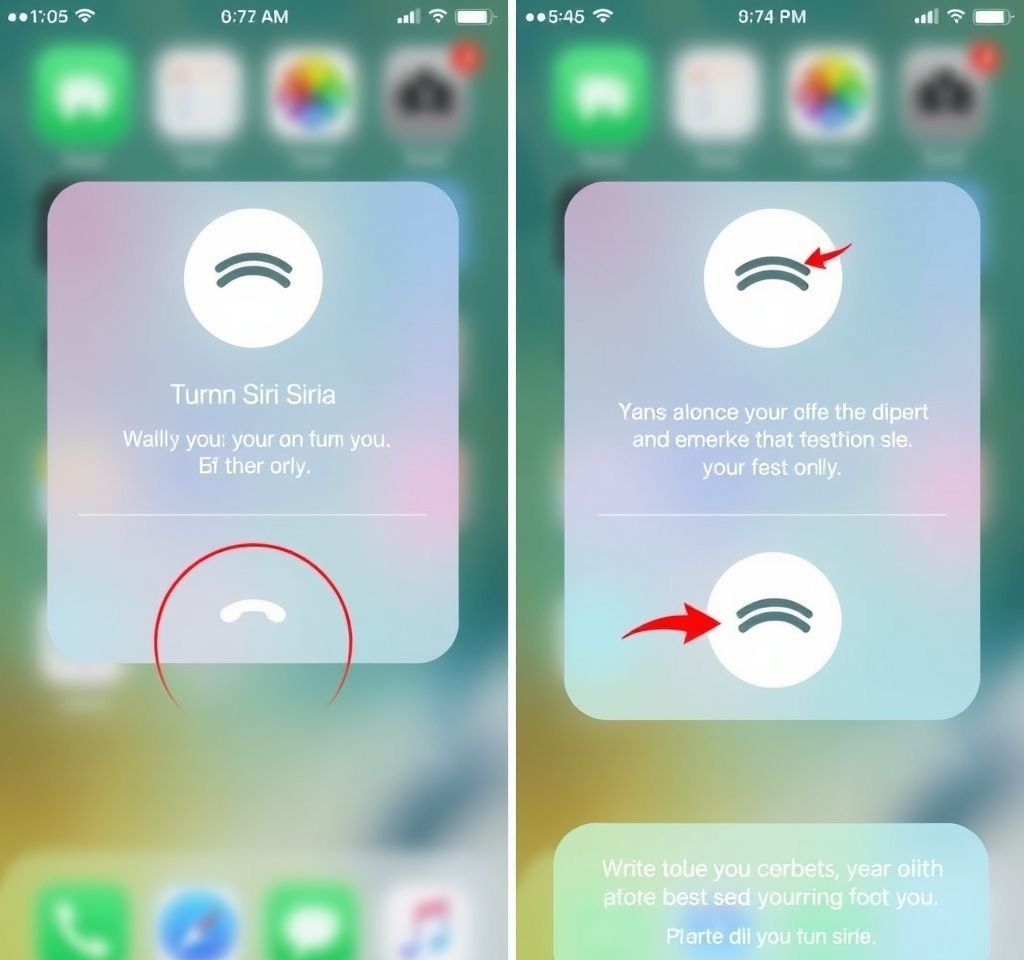
아이폰 시리(Siri)는 사용자에게 편리함을 제공하지만, 때로는 불필요하게 활성화되거나 개인 정보 보호 문제로 인해 끄고 싶을 때가 있습니다. 이 글에서는 아이폰 시리를 완벽하게 끄는 다양한 방법과 부분적으로 기능을 조절하여 사용하는 방법을 자세히 안내합니다. 시리 비활성화부터 특정 기능만 끄는 설정, 그리고 개인 정보 보호를 위한 팁까지, 아이폰 시리 사용에 대한 모든 궁금증을 해결해 드립니다.
아이폰 시리 비활성화: 음성 명령 및 측면 버튼 전체 끄는 방법 ?
아이폰에서 시리를 완전히 비활성화하는 것은 가장 확실하게 시리 기능을 정지시키는 방법입니다. 이 방법은 음성 명령으로 시리를 호출하는 것은 물론, 측면 버튼을 길게 눌러 시리를 실행하는 기능까지 모두 끕니다. 시리 비활성화를 위해 먼저 아이폰의 ‘설정’ 앱을 엽니다. 설정 화면에서 아래로 스크롤하여 ‘Siri 및 검색’ 메뉴를 찾아 탭합니다. 이 메뉴 안에는 시리 관련 다양한 설정 옵션들이 존재합니다. 여기서 ‘Siri 듣기’ 옵션과 ‘측면 버튼 눌러서 Siri 사용’ 옵션을 모두 비활성화해야 합니다. 이 두 가지 옵션을 끄면 시리가 의도치 않게 활성화되는 것을 방지할 수 있습니다. 예를 들어, ‘Siri 듣기’를 끄면 “Siri야” 또는 “야 Siri”와 같은 음성 명령에 시리가 반응하지 않게 됩니다. 또한, ‘측면 버튼 눌러서 Siri 사용’을 끄면 아이폰의 잠금/측면 버튼을 길게 눌러도 시리가 실행되지 않습니다. 이 설정은 시리가 불편하거나 필요 없다고 느끼는 사용자에게 가장 적합한 방법입니다. 완전히 비활성화하면 배터리 소모를 줄이는 데도 미미하게나마 도움이 될 수 있습니다.
아이폰 시리 끄는법: 잠금 화면 접근 및 제안 비활성화로 사생활 보호 강화 ?
시리를 완전히 끄는 대신, 잠금 화면에서 시리가 접근하는 것을 막거나 시리 제안 기능을 비활성화하여 사생활 보호를 강화할 수 있습니다. 이는 시리의 일부 편리한 기능은 유지하면서도 불필요한 정보 노출을 막는 효과적인 방법입니다. ‘설정’ 앱에서 ‘Siri 및 검색’ 메뉴로 이동한 후, ‘잠금 화면에서 Siri 허용’ 옵션을 비활성화합니다. 이 설정을 끄면 아이폰이 잠겨 있을 때 시리를 호출하더라도 개인적인 정보에 접근하거나 특정 작업을 수행하지 못하게 됩니다. 예를 들어, 잠금 해제 없이 메시지를 보내거나 캘린더 일정을 확인하는 등의 활동을 제한할 수 있어 개인 정보 유출의 위험을 줄일 수 있습니다. 또한, ‘Siri 및 검색’ 메뉴에서 아래로 스크롤하면 ‘Siri 제안’ 관련 옵션들이 나타납니다. ‘검색 시 제안’, ‘잠금 화면에서 제안’, ‘공유 시 제안’ 등 다양한 시리 제안 기능을 개별적으로 끌 수 있습니다. 이 제안 기능들은 사용자의 사용 패턴을 학습하여 앱이나 콘텐츠를 추천해 주지만, 때로는 불필요하거나 사생활 침해로 느껴질 수 있습니다. 이 기능을 끄면 시리가 개인적인 데이터를 기반으로 한 추천을 멈추게 되어 더욱 안심하고 아이폰을 사용할 수 있습니다. 특히, 공용 장소에서 아이폰을 사용할 때 이 설정들을 비활성화하면 사생활 보호에 큰 도움이 됩니다. 보다 자세한 아이폰 사용 팁은 아이폰 공식 페이지를 참고해 주세요.
시리 맞춤 설정: 특정 앱에서만 시리 허용하고 기록 삭제하기 ?
시리를 완전히 끄는 것이 부담스럽다면, 특정 앱에서만 시리 기능을 허용하거나 시리 기록을 삭제하여 개인화된 사용 환경을 구축할 수 있습니다. ‘설정’ 앱의 ‘Siri 및 검색’ 메뉴에서 아래로 스크롤하면 설치된 앱 목록이 나타납니다. 각 앱을 개별적으로 탭하여 ‘앱에서 Siri 사용’ 옵션을 조절할 수 있습니다. 예를 들어, ‘메시지’ 앱에서만 시리를 사용하고 싶다면, 다른 앱들의 ‘앱에서 Siri 사용’ 옵션은 비활성화하고 메시지만 활성화 상태로 유지할 수 있습니다. 이는 시리가 필요한 상황에서만 작동하도록 하여 불필요한 기능 활성화를 막는 효율적인 방법입니다. 또한, 시리는 사용자의 음성 명령을 학습하여 정확도를 높이는데, 이 과정에서 녹음된 음성 기록이 애플 서버에 저장될 수 있습니다. 개인 정보 보호를 위해 이 기록들을 주기적으로 삭제하는 것이 좋습니다. ‘설정’ 앱에서 ‘Siri 및 검색’ → ‘Siri 및 받아쓰기 기록’으로 이동하여 ‘Siri 및 받아쓰기 기록 삭제’를 탭하면 저장된 음성 기록을 제거할 수 있습니다. 이 기능은 시리가 사용자의 음성을 더 잘 이해하도록 돕는 역할을 하지만, 민감한 정보를 포함할 수도 있으므로 정기적인 관리가 중요합니다. 시리 사용에 대한 추가적인 정보는 애플 지원 문서에서 확인할 수 있습니다.
시리 음성 변경 및 반응 속도 조절로 사용자 경험 최적화 ?️
불과 몇 년 전만 해도 상상하기 힘들었던 개인 비서 기능인 시리는 이제 우리 일상에서 뗄레야 뗄 수 없는 존재가 되었습니다. 하지만 모든 사용자에게 완벽하게 맞춰진 기본 설정이 아닐 수 있습니다. 시리의 음성을 변경하거나 반응 속도를 조절함으로써 사용자 경험을 더욱 최적화할 수 있습니다. ‘설정’ 앱의 ‘Siri 및 검색’ 메뉴로 이동하여 ‘Siri 음성’을 탭합니다. 여기에는 다양한 성별과 악센트의 시리 음성이 제공됩니다. 한국어의 경우, 남성과 여성 음성 중 선택할 수 있으며, 이외에도 다양한 언어별 음성 옵션을 탐색할 수 있습니다. 자신이 선호하는 목소리를 선택함으로써 시리와의 상호작용을 더욱 자연스럽고 편안하게 만들 수 있습니다. 예를 들어, 특정 음성 톤이 듣기 불편하거나 새로운 변화를 주고 싶을 때 이 기능을 활용할 수 있습니다. 또한, 시리의 반응 속도를 조절하는 기능도 제공됩니다. ‘설정’ 앱에서 ‘손쉬운 사용’ 메뉴로 이동하여 ‘Siri’를 선택하면 ‘Siri 일시 정지 시간’ 옵션을 찾을 수 있습니다. 이 옵션을 통해 시리가 사용자의 질문을 얼마나 빨리 처리하고 응답할지 조절할 수 있습니다. 예를 들어, 시리가 너무 빨리 반응하여 답변을 놓치는 경우가 있다면 이 시간을 늘려 여유를 둘 수 있고, 반대로 빠르게 응답하기를 원한다면 시간을 줄일 수 있습니다. 이처럼 시리 음성 변경과 반응 속도 조절은 사용자의 취향과 필요에 맞춰 시리 기능을 세밀하게 조절할 수 있게 하여, 아이폰 시리 사용 경험을 한층 더 향상시킵니다. 아이폰 사용에 대한 더 많은 팁은 Apple Siri 페이지를 참고하시길 바랍니다. 이 외에도 다양한 아이폰 시리 끄는 법에 대한 질문이 있다면 언제든 물어보세요.
시리를 완전히 비활성화하는 것이 부담스럽다면, 특정 앱에서만 시리 기능을 허용하거나 시리 기록을 삭제하여 개인화된 사용 환경을 구축할 수 있습니다. ‘설정’ 앱의 ‘Siri 및 검색’ 메뉴에서 아래로 스크롤하면 설치된 앱 목록이 나타납니다. 각 앱을 개별적으로 탭하여 ‘앱에서 Siri 사용’ 옵션을 조절할 수 있습니다. 예를 들어, ‘메시지’ 앱에서만 시리를 사용하고 싶다면, 다른 앱들의 ‘앱에서 Siri 사용’ 옵션은 비활성화하고 메시지만 활성화 상태로 유지할 수 있습니다. 이는 시리가 필요한 상황에서만 작동하도록 하여 불필요한 기능 활성화를 막는 효율적인 방법입니다. 또한, 시리는 사용자의 음성 명령을 학습하여 정확도를 높이는데, 이 과정에서 녹음된 음성 기록이 애플 서버에 저장될 수 있습니다. 개인 정보 보호를 위해 이 기록들을 주기적으로 삭제하는 것이 좋습니다. ‘설정’ 앱에서 ‘Siri 및 검색’ → ‘Siri 및 받아쓰기 기록’으로 이동하여 ‘Siri 및 받아쓰기 기록 삭제’를 탭하면 저장된 음성 기록을 제거할 수 있습니다. 이 기능은 시리가 사용자의 음성을 더 잘 이해하도록 돕는 역할을 하지만, 민감한 정보를 포함할 수도 있으므로 정기적인 관리가 중요합니다. 시리 사용에 대한 추가적인 정보는 애플 지원 문서에서 확인할 수 있습니다.